php小編香蕉為您介紹迅讀PDF大師關閉首頁書籍推薦的方法。迅讀PDF大師是一款功能強大的PDF閱讀軟體,但有些用戶可能不喜歡首頁推薦的書籍顯示。想要關閉此功能,只需在設定中找到相關選項,進行簡單操作即可。接下來,讓我們一起來了解關閉迅讀PDF大師首頁書籍推薦的具體步驟。
打開迅讀PDF大師軟體。
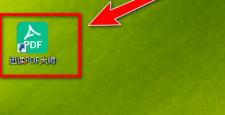
在迅讀PDF大師軟體視窗中,點選右上角的「齒輪」形狀的按鈕。
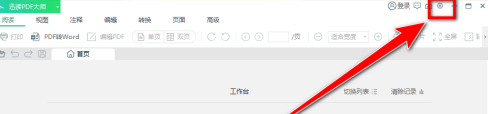
在「自訂設定」視窗中,點選「其他設定」標籤。
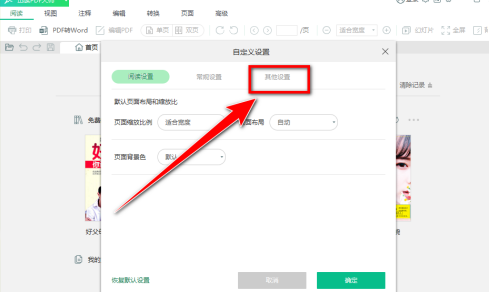
在「其他設定」選項下方,去掉「開啟首頁免費閱讀」前面的對勾。
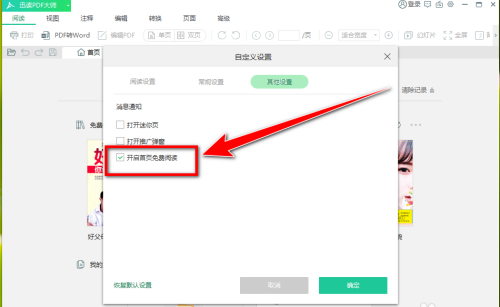
取下對勾後,點選「確定」按鈕,即可關閉首頁的書籍推薦。
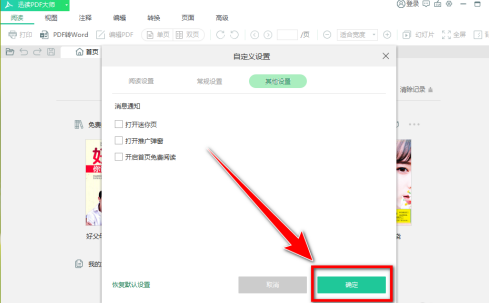
以上是迅讀PDF大師怎樣關閉首頁書籍推薦-迅讀PDF大師關閉首頁書籍推薦的方法的詳細內容。更多資訊請關注PHP中文網其他相關文章!




